
レゴブーストをScratchでプログラミングする方法はないかな?
こんな疑問にお答えします。
結構簡単にプログラミング環境を整えることができました!
普段、使い慣れているScratch3.0でプログラミングできたら便利ですし、専用アプリではできない細かいプログラミングもできるので、ぜひ挑戦してみてくださいね。
画像付きで詳しく丁寧に解説します。
【詳しく解説】レゴブーストをPCのスクラッチ3.0でプログラミングする方法
スクラッチプログラミングの全体像
具体的な説明の前に全体像の把握からです。
Scratch3.0でプログラミングするときはデバイスにアプリをインストールしてオフラインでプログラミングする方法とWEBブラウザを使ってオンラインでプログラミングする方法があります。
▼オフライン:アプリをダウンロードして遊ぶ場合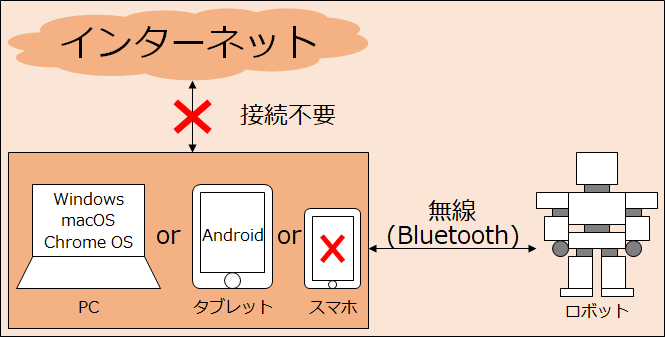
▼オンライン:公式サイトにアクセスして遊ぶ場合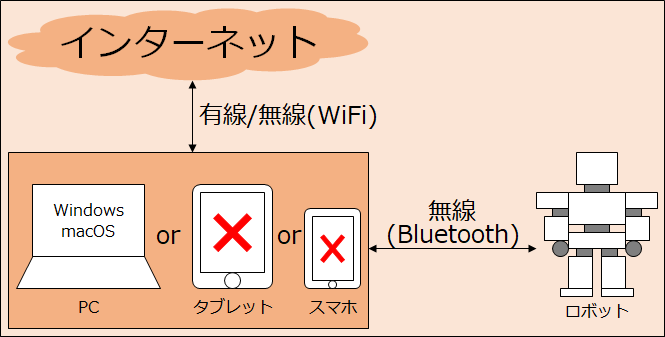
そして、手順の概要は次のとおりです。
- 必要ファイルのダウンロード
- 各ソフトウェアのインストール
- ソフトウェアとムーブハブの接続
では、順番にみていきましょう!
手順1:必要ファイルのダウンロード
必要なファイルは次の2つです。
- Scratch Link・・・Scratchと外部デバイス(ムーブハブ)を接続するソフト
- Scratchアプリ(オフラインで遊ぶ場合のみ)
Scratch Link
まずは、Scratch Linkをダウンロードします。Scratch LinkはScratch3.0とムーブハブを接続するためのソフトです。
公式サイトのダウンロードページにアクセスします。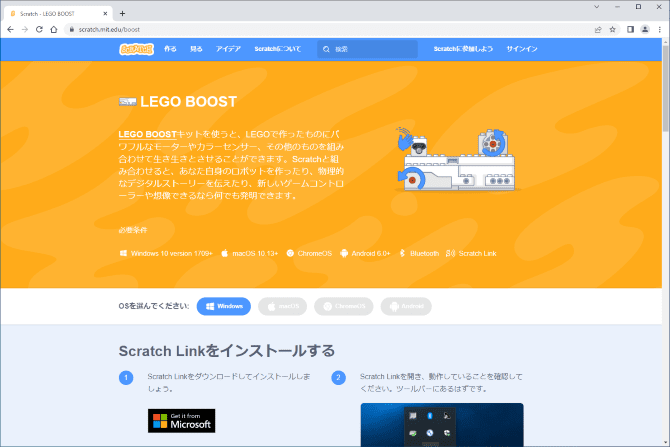
下の方に行くと[直接ダウンロード]と書いてあるので、それをクリックしてダウンロードします。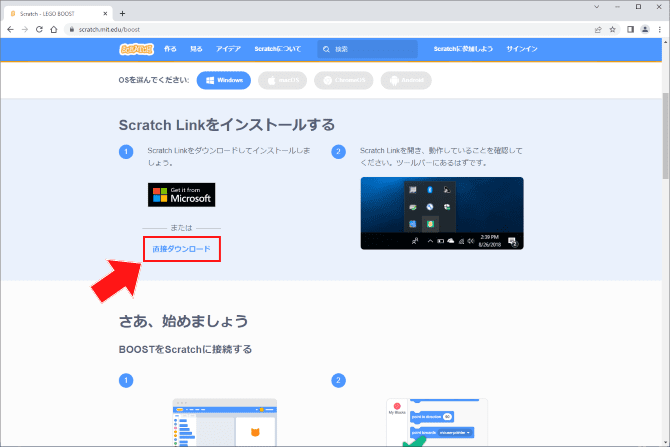
拡大するとこんな感じです。[直接ダウンロード]をクリックします。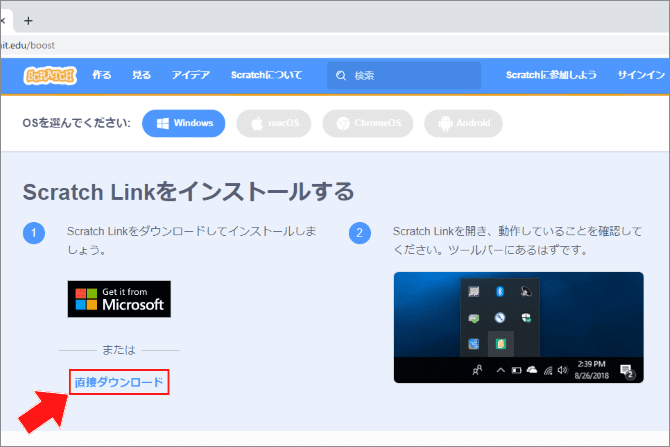
ダウンロードが完了しました。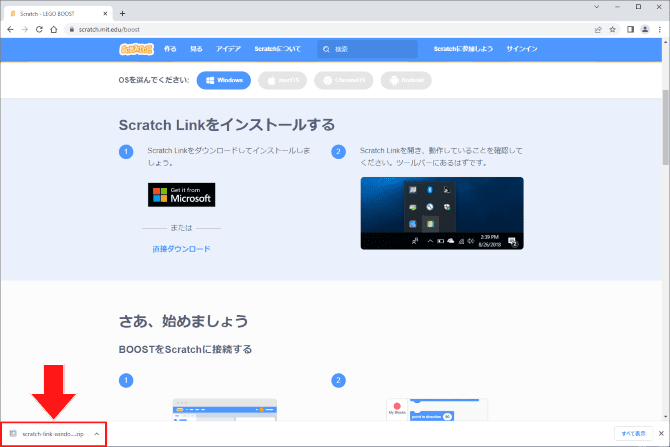
ダウンロードが完了すると次のファイルが取得できます。
Scratchアプリ
次は、Scratchアプリをダウンロードします。
公式サイトのダウンロードページにアクセスします。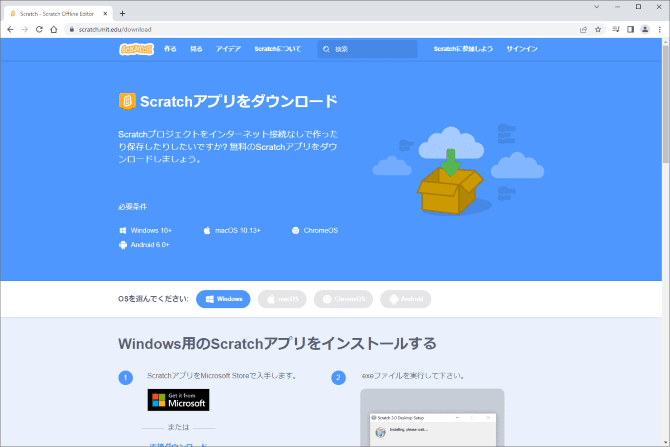
下の方に行くと[直接ダウンロード]と書いてあるので、それをクリックしてダウンロードします。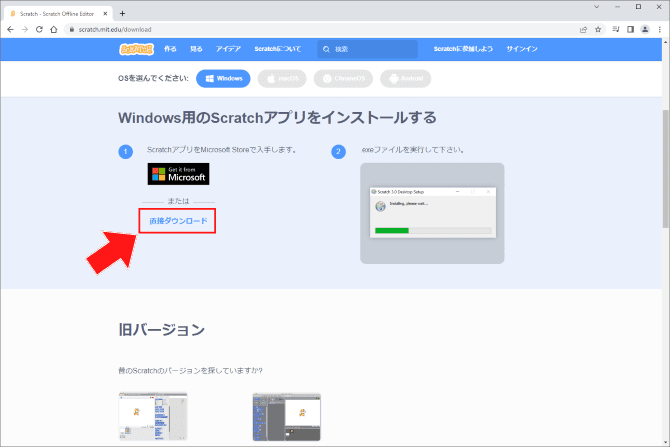
拡大するとこんな感じです。[直接ダウンロード]をクリックします。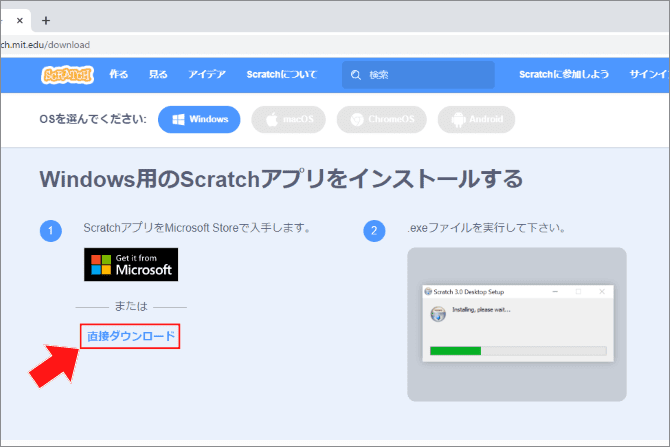
ダウンロードが完了しました。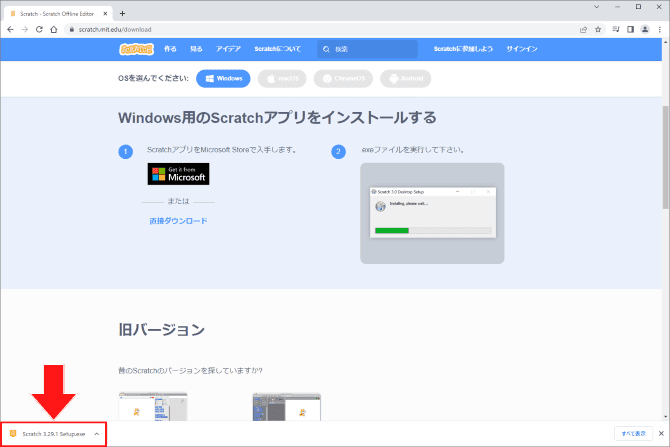
ダウンロードが完了すると次のファイルが取得できます。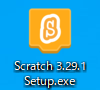
必要なファイルはダウンロードできたので、次は各ソフトをインストールしていきましょう。
手順2:各ソフトウェアのインストール
ダウンロードしたソフトをインストールします。
- Scratch Link・・・Scratch3.0とムーブハブを接続するためのソフト
- Scratchアプリ(オフラインで遊ぶ場合のみ)
順番にみていきましょう。
Scratch Link
まずは、Scratch Linkをインストールします。
scratch-link-windows-x.x.x.zipを解凍します。
ファイルを右クリックし、[プログラムから開く→エクスプローラー]をクリックします。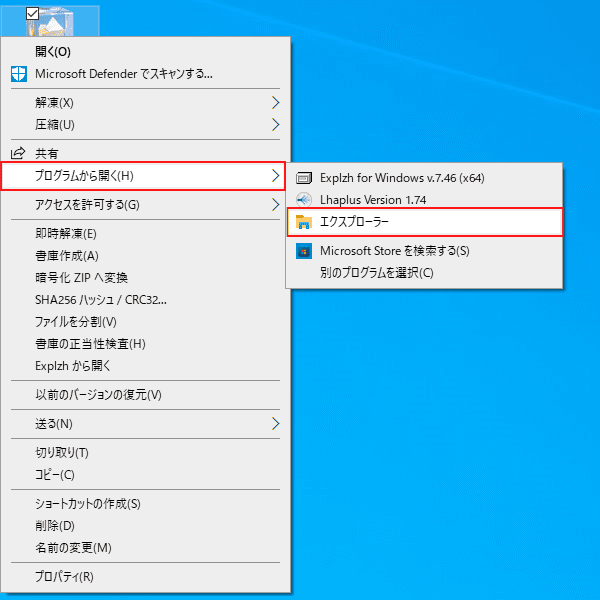
[すべて展開]をクリックします。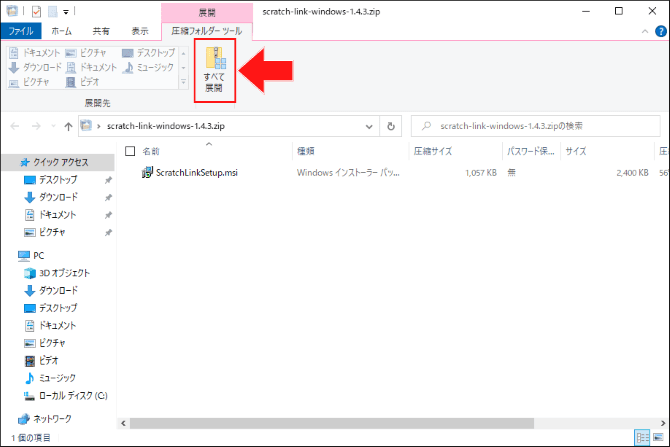
展開先が表示されるので好きな場所を選び、[展開]をクリックします。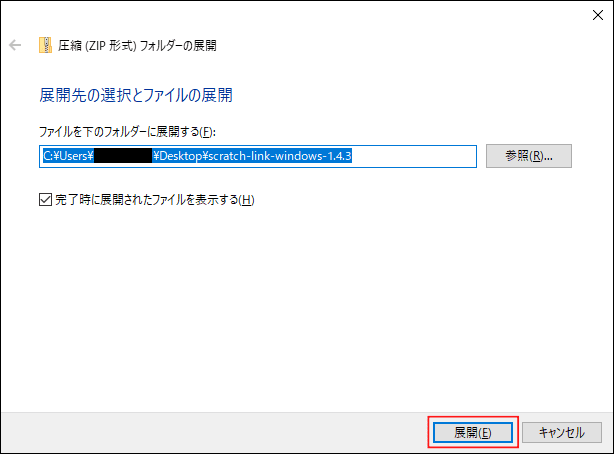
そうすると展開が完了します。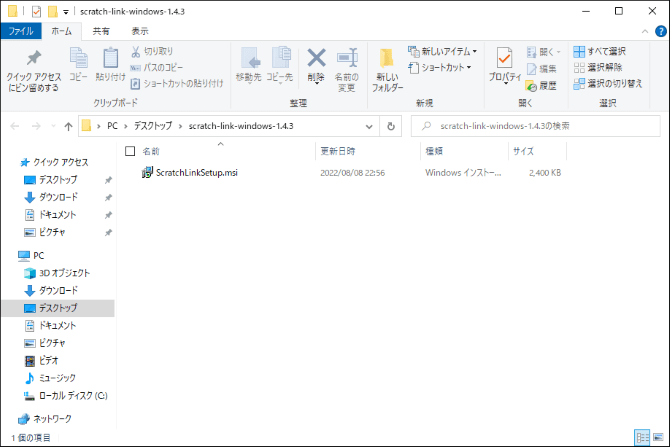
ここまでで、取得したファイルの解凍が完了です。
次はこれをインストールします。
ScratchLinkSetup.msiをダブルクリックして実行します。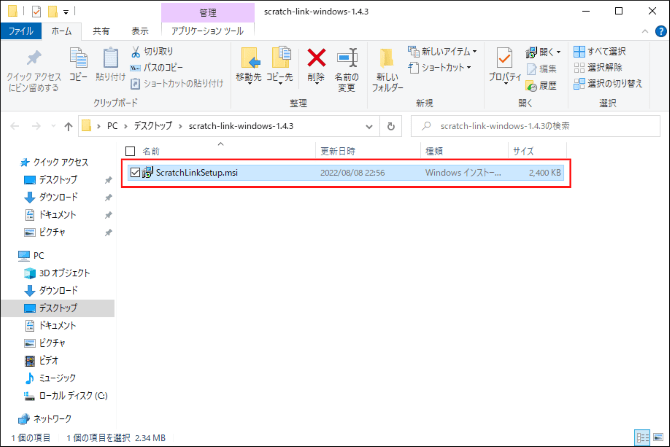
この画面が表示されるので[Next]をクリックします。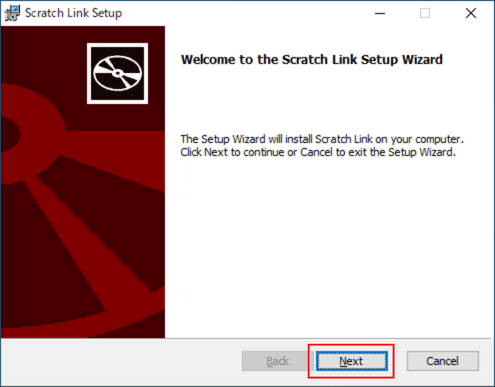
警告画面が出ますが、[はい]をクリックします。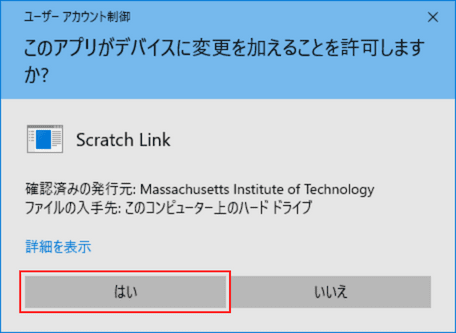
インストールが完了すると、[Launch Scratch Link]にチェックを入れ、[Finish]をクリックします。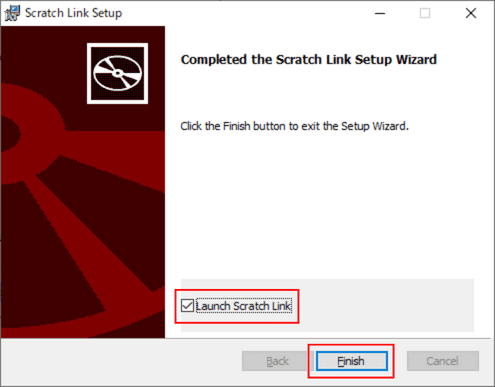
初めてScratch Linkを起動するとファイアウォールの画面が出ますので、[アクセスを許可する]をクリックします。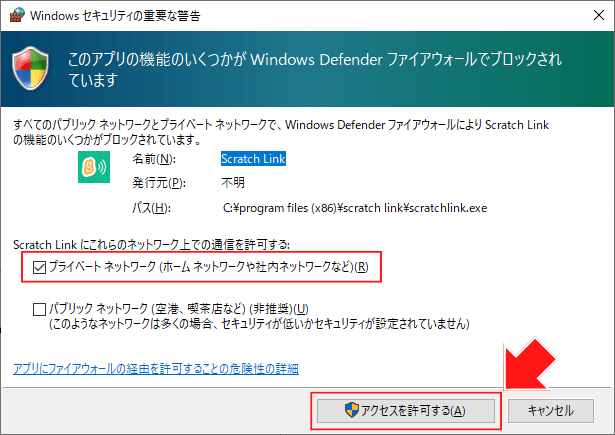
Scratch Linkが起動できているとタスクバーにアイコンが表示されます。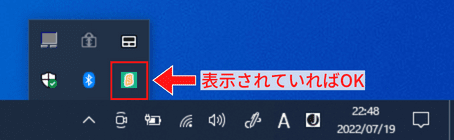
ここまでで、「Scratch3.0とムーブハブを接続するためのソフト=Scratch Link」のインストールが完了です。
Scratchアプリ
次は、Scratchアプリをインストールします。
Scratch x.xx.x Setup.exeをダブルクリックして実行します。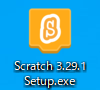
インストールするユーザは好きな方をお選びください。そして[インストール]をクリックします。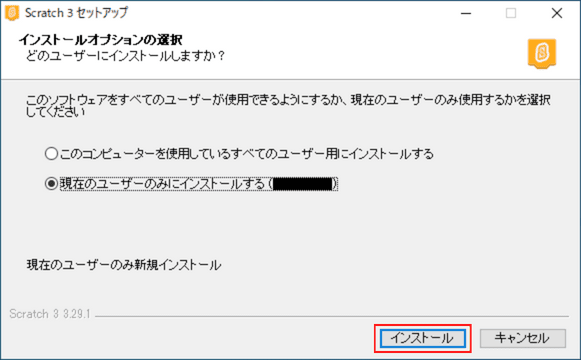
インストールが完了したら[完了]をクリックします。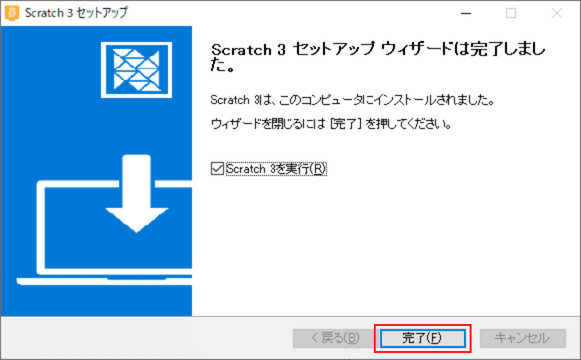
するとScratchアプリが起動します。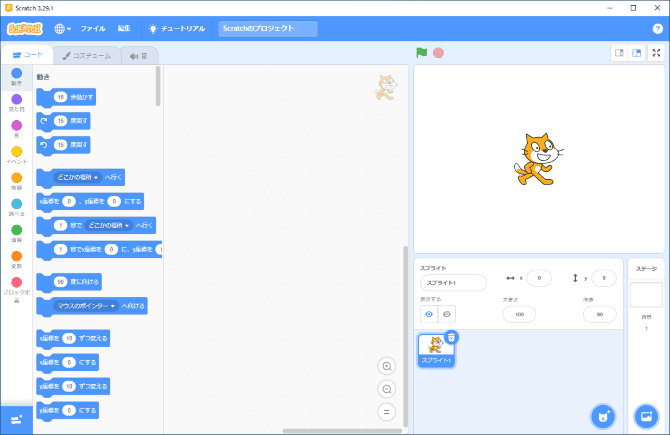
これで「Scratchアプリ」のインストール完了です。
手順3:ソフトウェアとムーブハブの接続
ではScratch3.0の設定をしていきましょう!
Scratch3.0とムーブハブを接続する手順は次のとおりです。
- 拡張機能の追加
オンラインで遊ぶ場合は公式サイトの[作る]をクリックします。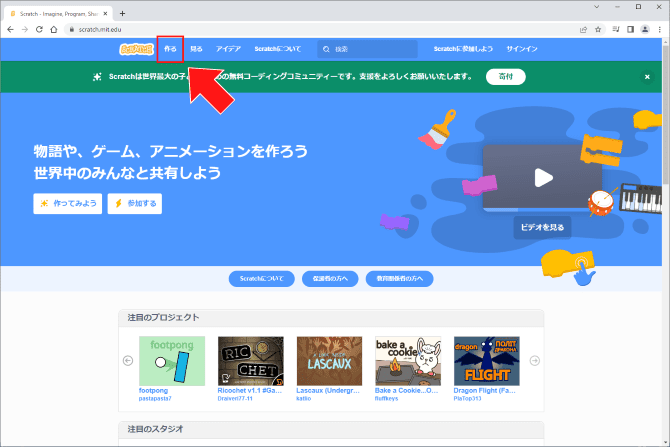
拡大画像です。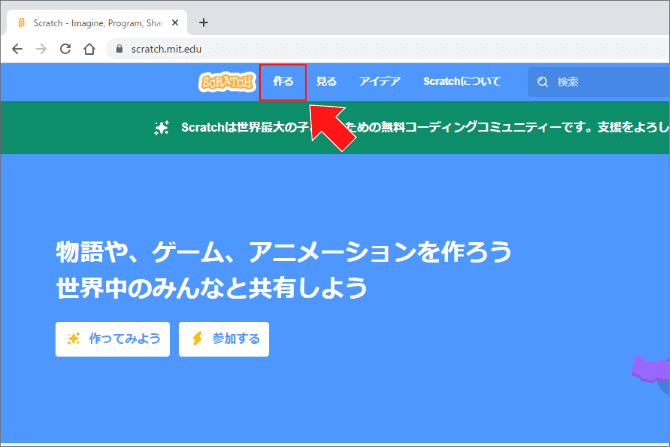
オフラインで遊ぶ場合は「Scratchアプリ」を起動します。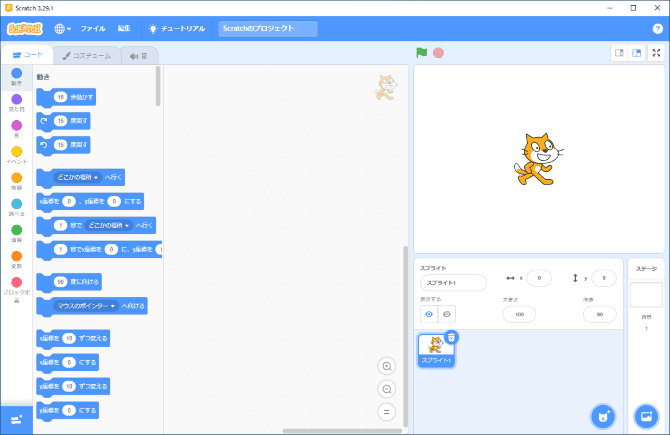
編集画面が開いたら、左下の[拡張機能の追加]をクリックします。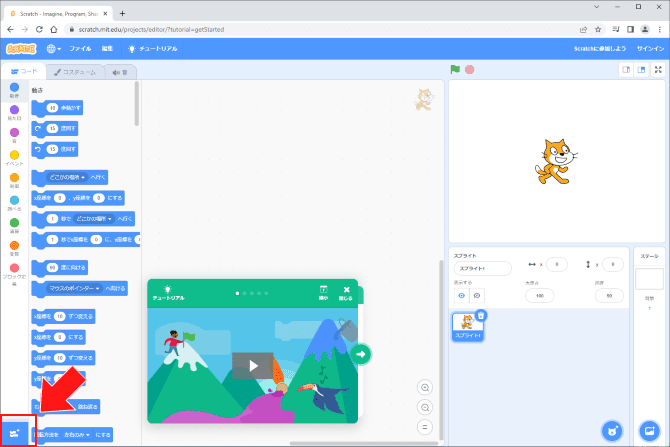
すると色々な拡張機能があるので、下の方までスクロールします。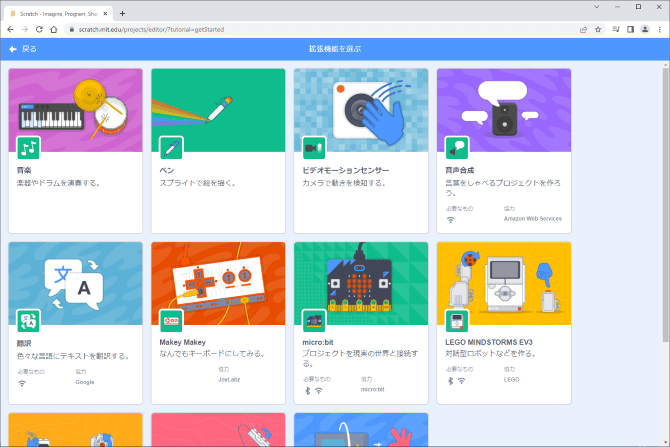
下の方に[LEGO BOOST]があるのでクリックします。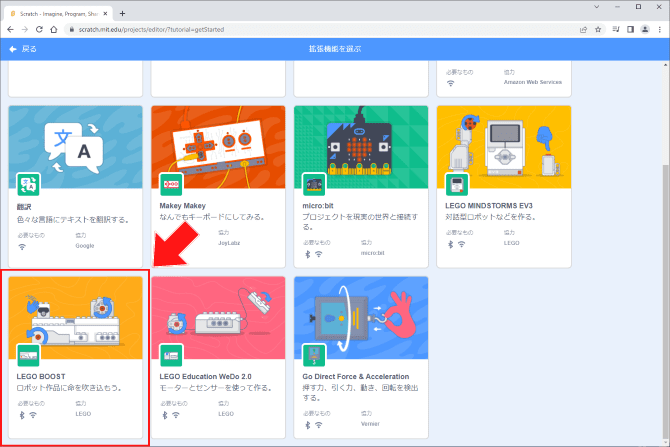
拡張機能が追加されると同時にムーブハブとの接続画面が開きますので、[検索を開始]をクリックします。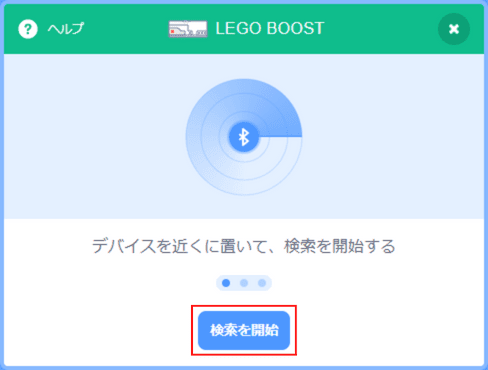
「デバイスのボタンを押す」と表示されたら、このタイミングでムーブハブの緑ボタンを押します。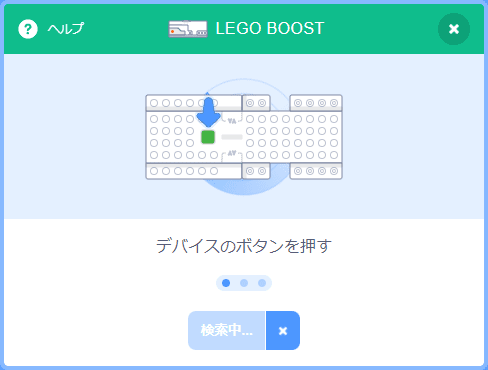
接続中になったらしばらく待ちます。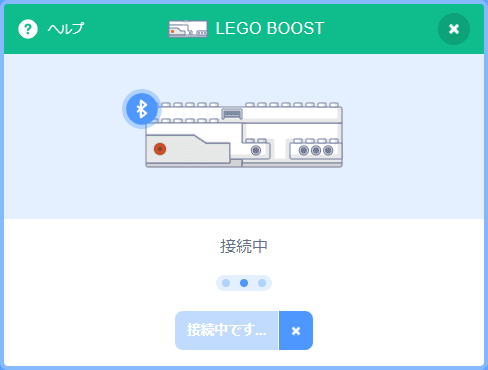
「接続されました」と表示されたら接続成功です。[エディターへ行く]をクリックして、プログラミング画面を表示します。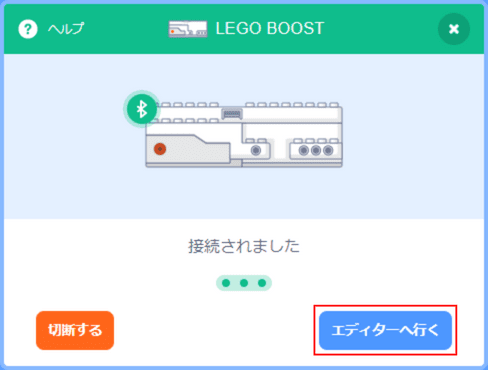
プログラミング画面に戻ると「BOOST」の横に緑の「✓」マークがついています。これが接続に成功している証です。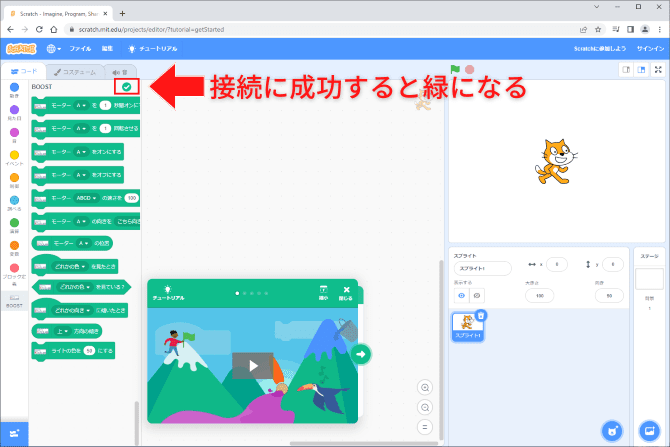
また、追加したレゴブースト用の命令ブロックが表示されています。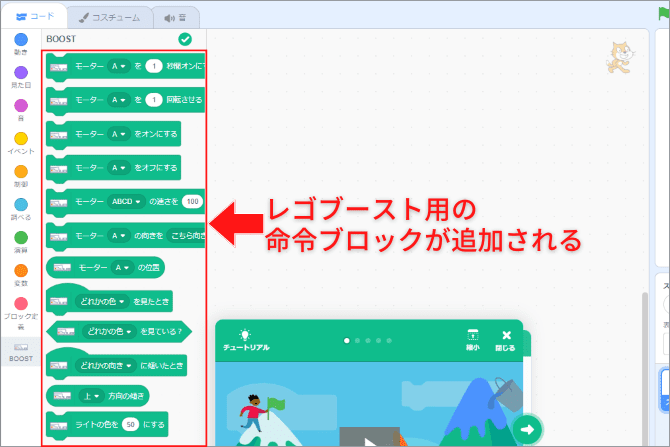
ここまでで、Scratch3.0とムーブハブの接続ができました。次は実際にムーブハブをプログラミングしていきましょう!
簡単なプログラミング例
では、実際にプログラミングしていきましょう!
ムーブハブのLEDを点灯させるプログラムを例に説明します。
接続さえできていれば簡単で、「ライトの色を50にする」ブロックを編集画面において、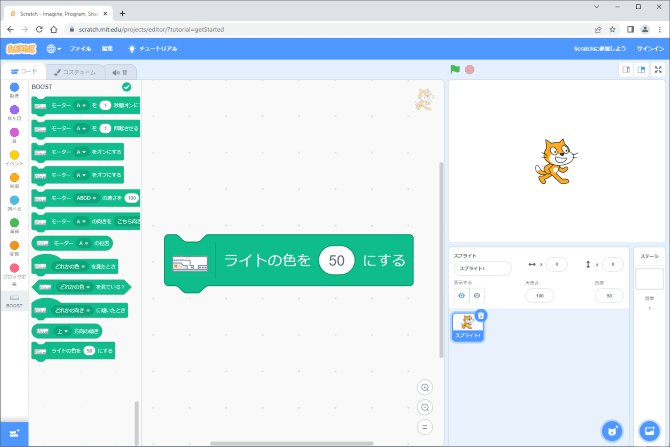
命令ブロックをクリックすると、LEDが「青」に点灯しました!
そして「50」という数字を「1」にしてみると、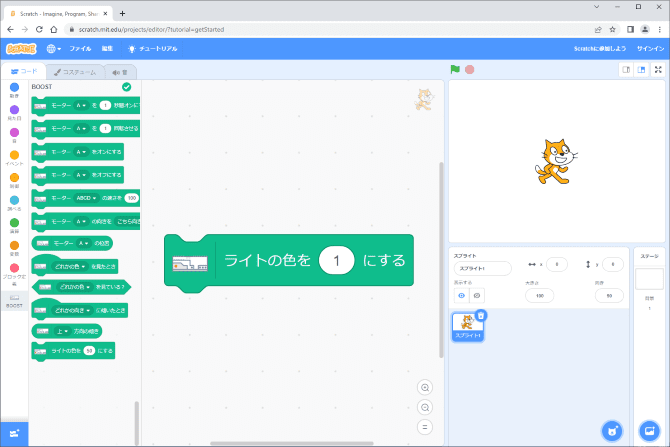
LEDが「オレンジ」に点灯しました!
次は「0」にしてみると、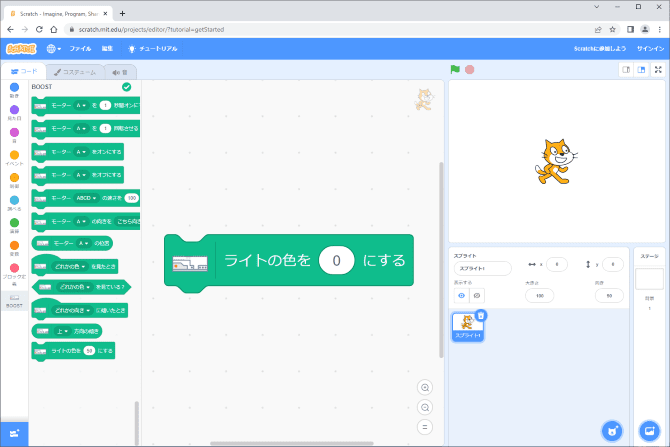
LEDが「赤」に点灯しました!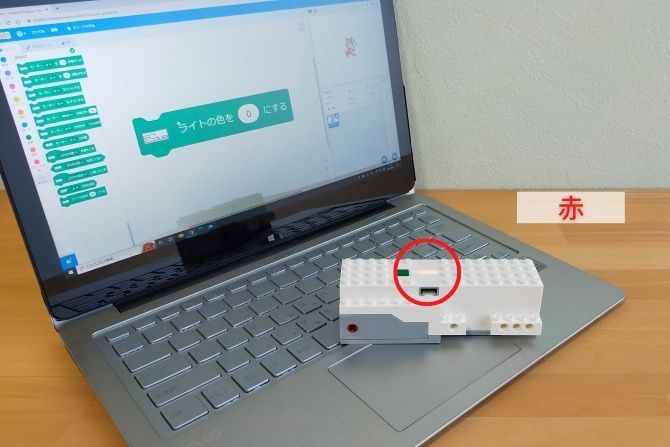
おおっ!ちゃんとプログラミングできますね。
まとめ:スクラッチを使って本格的なプログラミングに一歩近づこう!
タブレットやスマホの「レゴブーストアプリ」だと命令がかなり簡略化されていました。
ですが、Scratch3.0でロボットを前進させるプログラムを作るには「モーターAとモーターBを同時に3回転させる」のように細かく指定しないといけません。
「レゴブーストアプリ→Scratch3.0」とステップアップしていけば、本格的なプログラミングに近づきますよ。
また、レゴブーストの色々な作例もレビューしているので、Scratch3.0でプログラミングするときの参考にどうぞ。
では、レゴブーストを楽しんでください(^_^)/~


